会員登録の解除(退会)方法
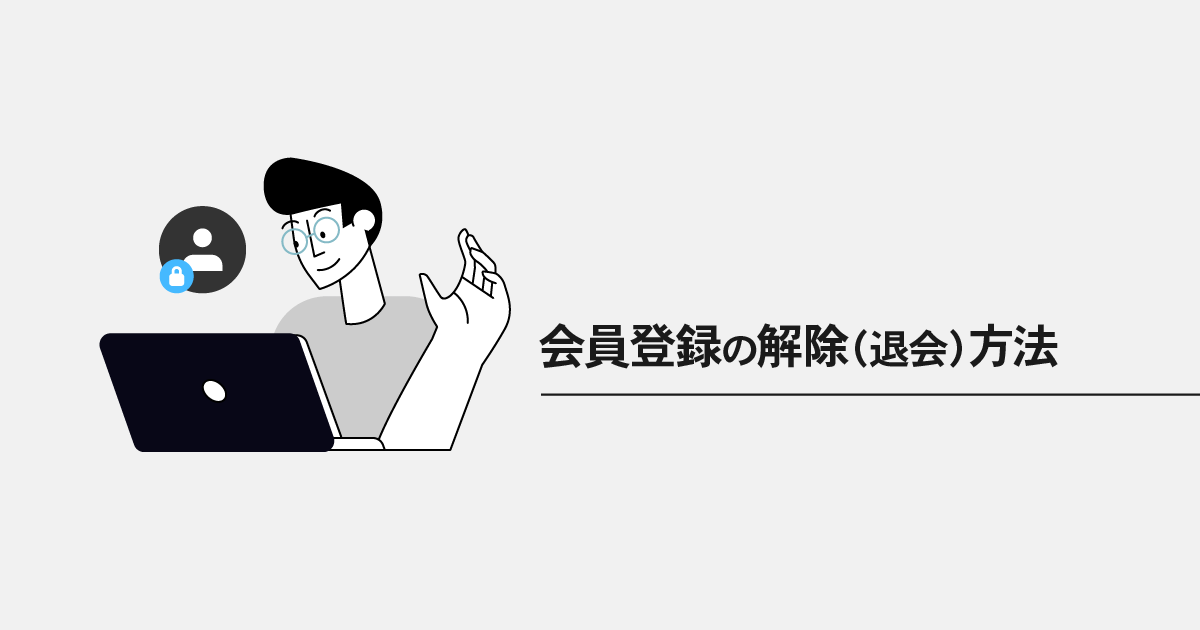
WPS Cloudの会員登録の解除(退会)は、「アカウント管理」で申請頂けます。
なお、ご利用の端末により「アカウント管理」へのアクセス方法が異なります。
加えて、会員登録の解除(退会)前に大切な確認事項がございます。こちらも必ずご確認ください。
目次
- 使い方のヒント
- よくある質問、お問い合わせ
2.WPS Cloud 会員登録の解除(退会)する前の確認事項
- マイページメニューより会員登録の解除(退会)が可能です
- 会員登録の解除(退会)をした時点でサービスはご利用頂けなくなります
- WPS Cloudで作成、保存されたファイルのデータを削除する必要があります
1.会員登録の解除の前に…ご利用方法に困ったとき・わからないときは
WPS Cloudの使い方が分からず困っているときは、使い方をまとめた「使い方のヒント」をご覧ください。
アカウントの設定方法から各種機能の使い方を随時更新しております。
また、具体的な使い方のご質問は「よくある質問」「お問合せ」からも承っております。お気軽にお問い合わせください。
2.WPS Cloudの会員登録を解除(退会)する前の確認事項
WPS Cloudの会員登録を解除(退会)する前に大切な確認がございます。
マイページメニューより会員登録の解除(退会)が可能です
会員登録の解除(退会)は、マイページメニューより手続き頂けます。
なお、iOSアプリにてアカウントを削除する方法は、こちらをご覧ください。
また、Androidアプリからの退会はできません。Webブラウザなどでマイページへアクセス頂き、会員登録の解除(退会)をお願いいたします。
会員登録の解除(退会)をした時点でサービスはご利用頂けなくなります
WPS Cloudでご利用頂いたすべてのサービスは、会員登録の解除(退会)をした時点でデータが削除されます。
そのため、クラウドストレージへ保存したファイルは、解除(退会)後はご利用頂けなくなります。
またファイルの共有URLも、解除(退会)された時点でアクセスできなくなります。
会員登録の解除(退会)をされる前にクラウドに保存されたファイルのデータを削除する必要があります
会員登録の解除(退会)時にはクラウドに保存されたファイルのデータを削除する必要があります。
なお、ファイルの削除方法はこちらをご覧ください。
3.WPS Cloudの会員登録の解除(退会)方法
所要時間: 5分
- マイページへアクセス
まずは、こちらからマイページへアクセス。
マイクラウドをご利用の場合は、マイクラウド右上から「マイメニュー」を選択してください。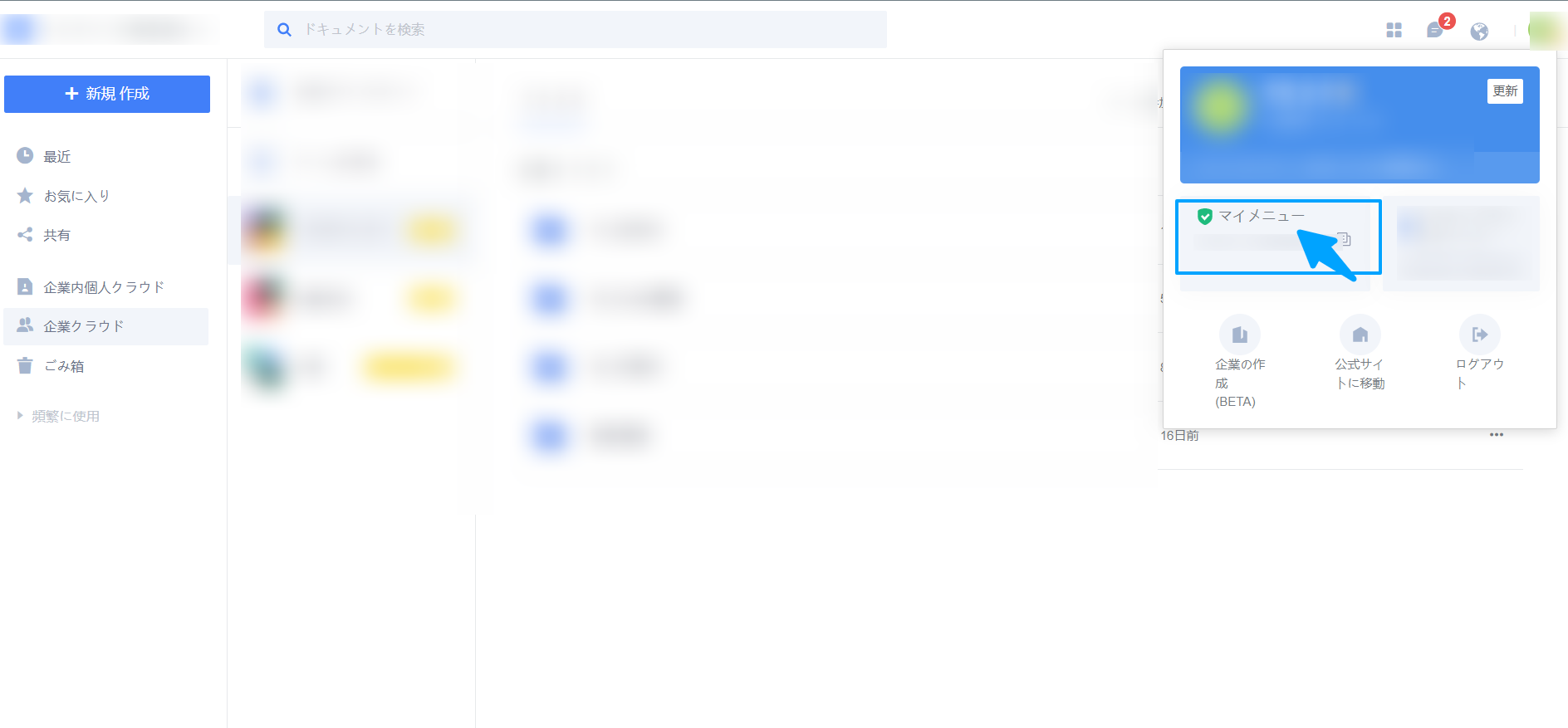
- 「アカウント管理」を選択
マイページメニューから「アカウントとセキュリティ」をクリック。
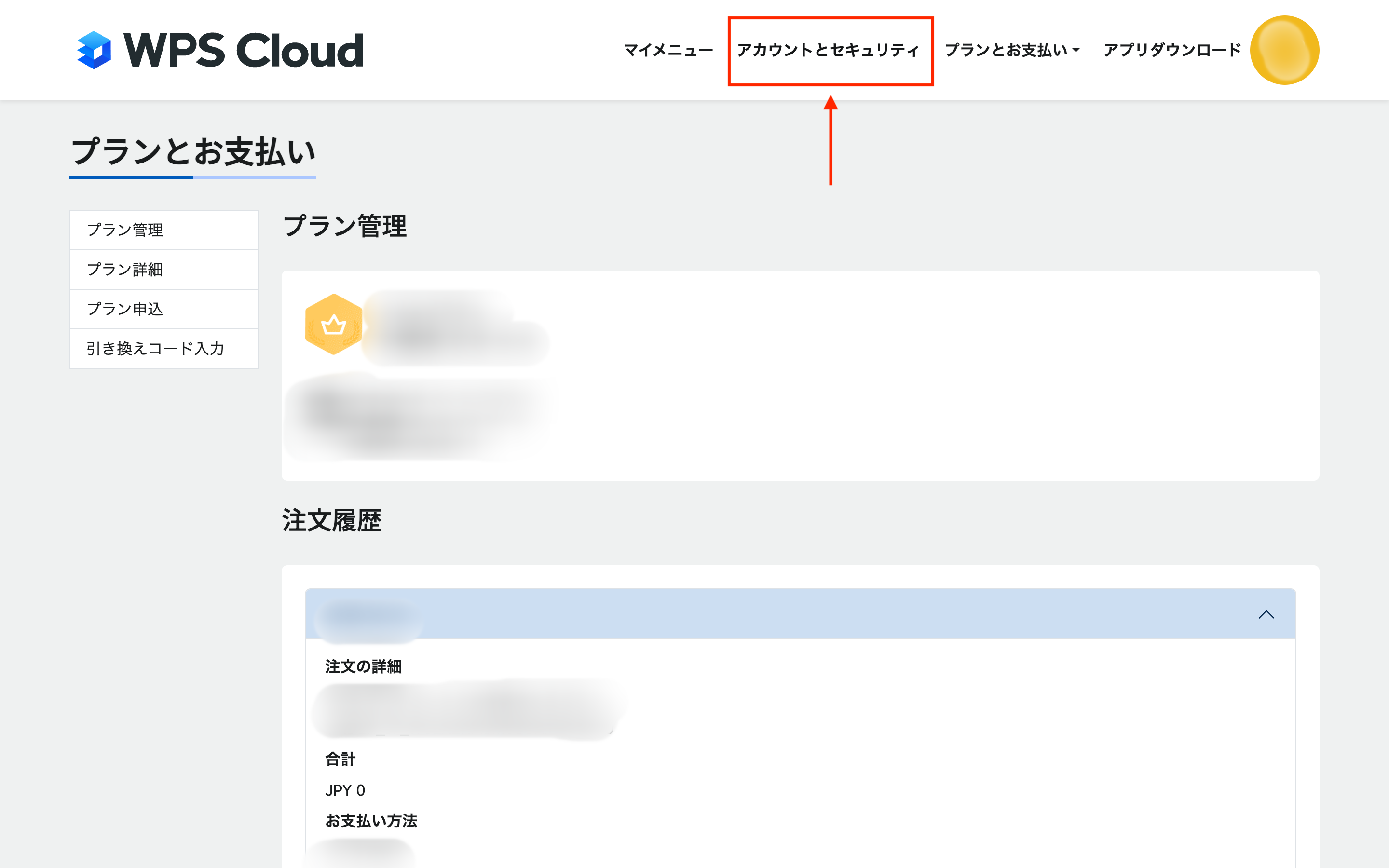
- 「WPSアカウントの削除」を選択
メニュー最下部の「WPSアカウントの削除」から、「削除」を選択。
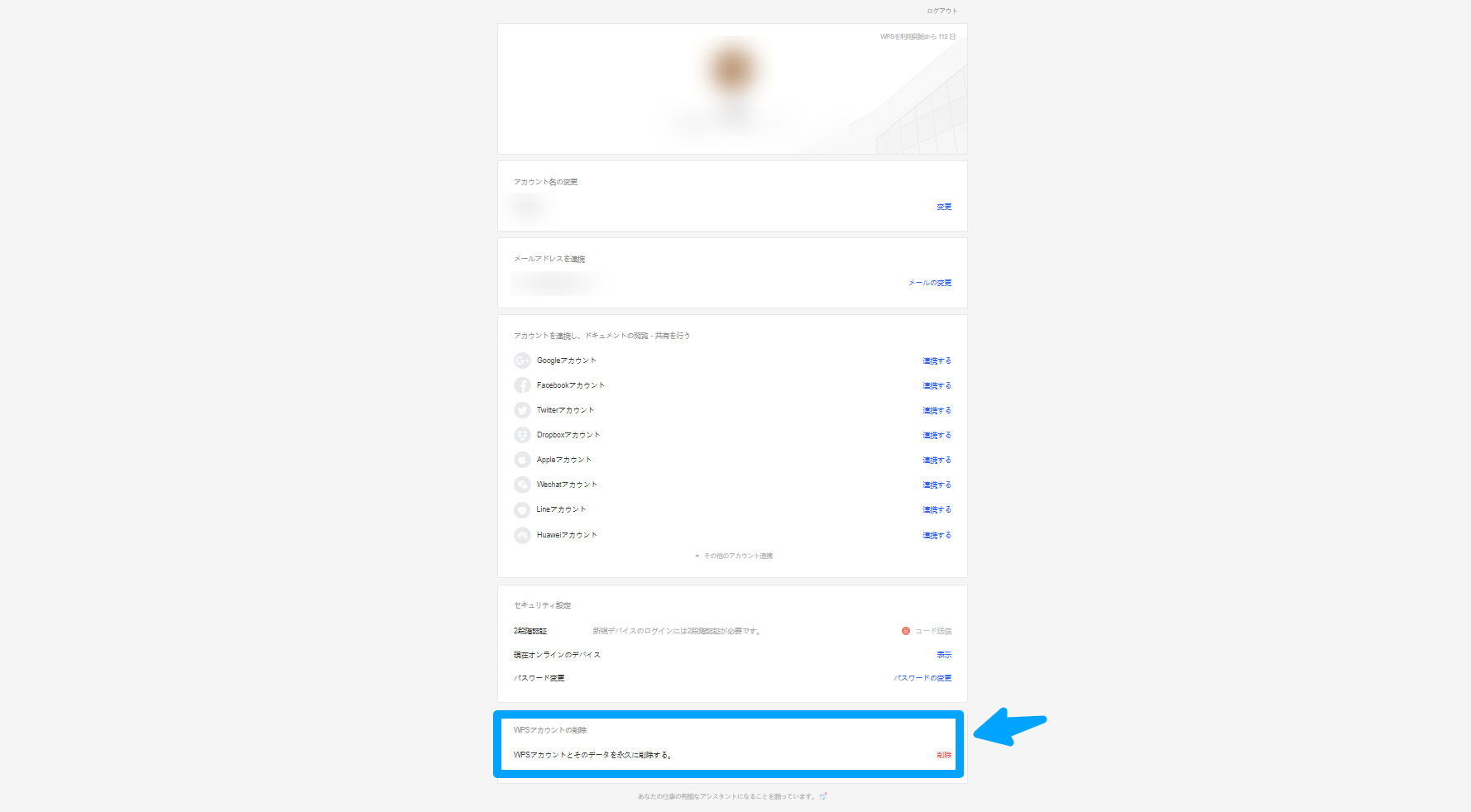
- 注意事項を確認
アカウントを削除する前に、以下の項目をご確認ください。
‐ドキュメントの削除:ファイルの削除
‐チームの退出:自分で作成したチーム、参加招待されたチームの退出
‐有料プランの登録解除:マイページメニューから解除できます
項目をクリアし、「セキュリティ検査を実行」を選択。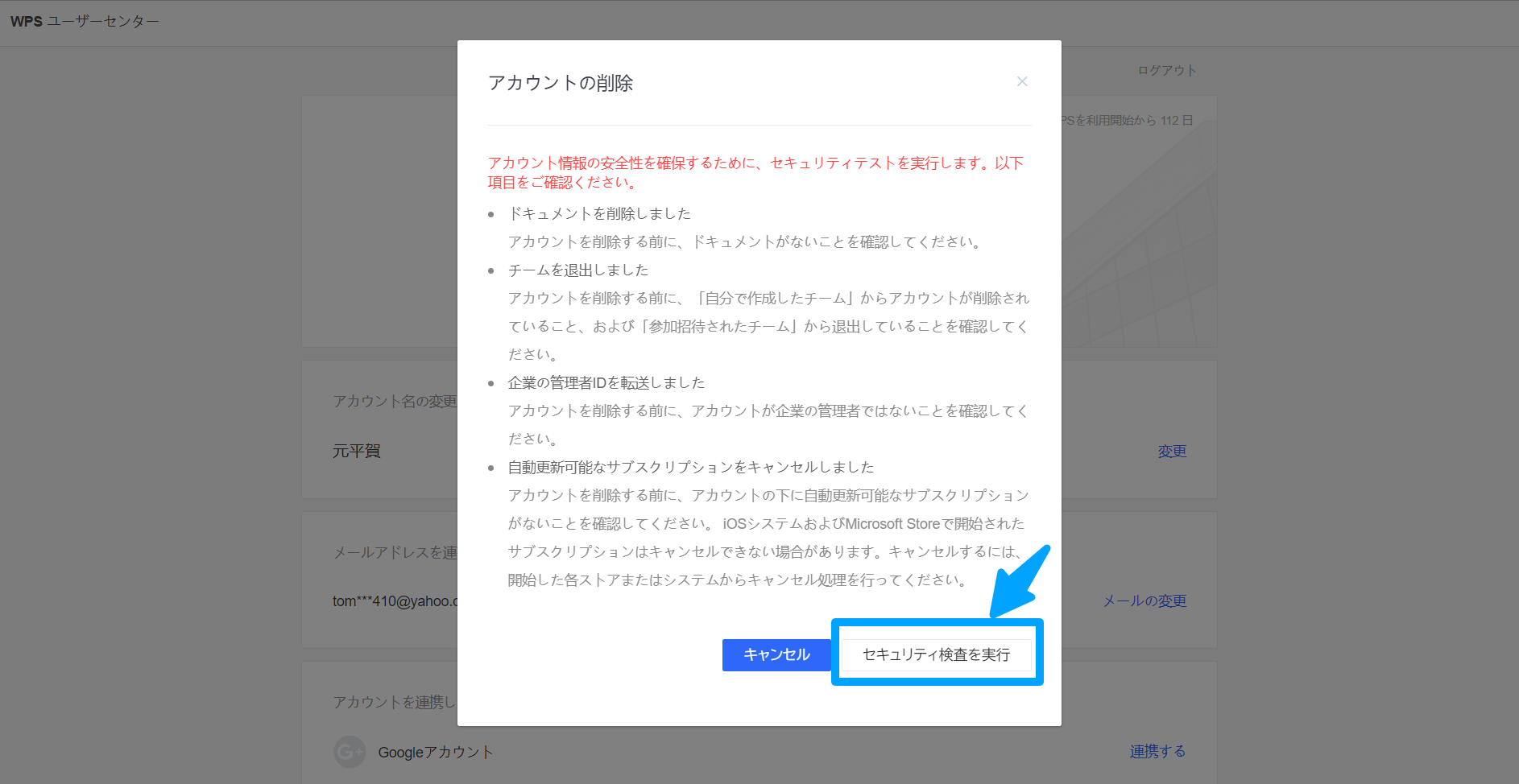
- 認証コードの送付先メールアドレスを確認
ご登録のメールアドレスへ、認証コードをお送りします。
認証コードをお送りするメールアドレスをご確認頂き、「確認」をクリック。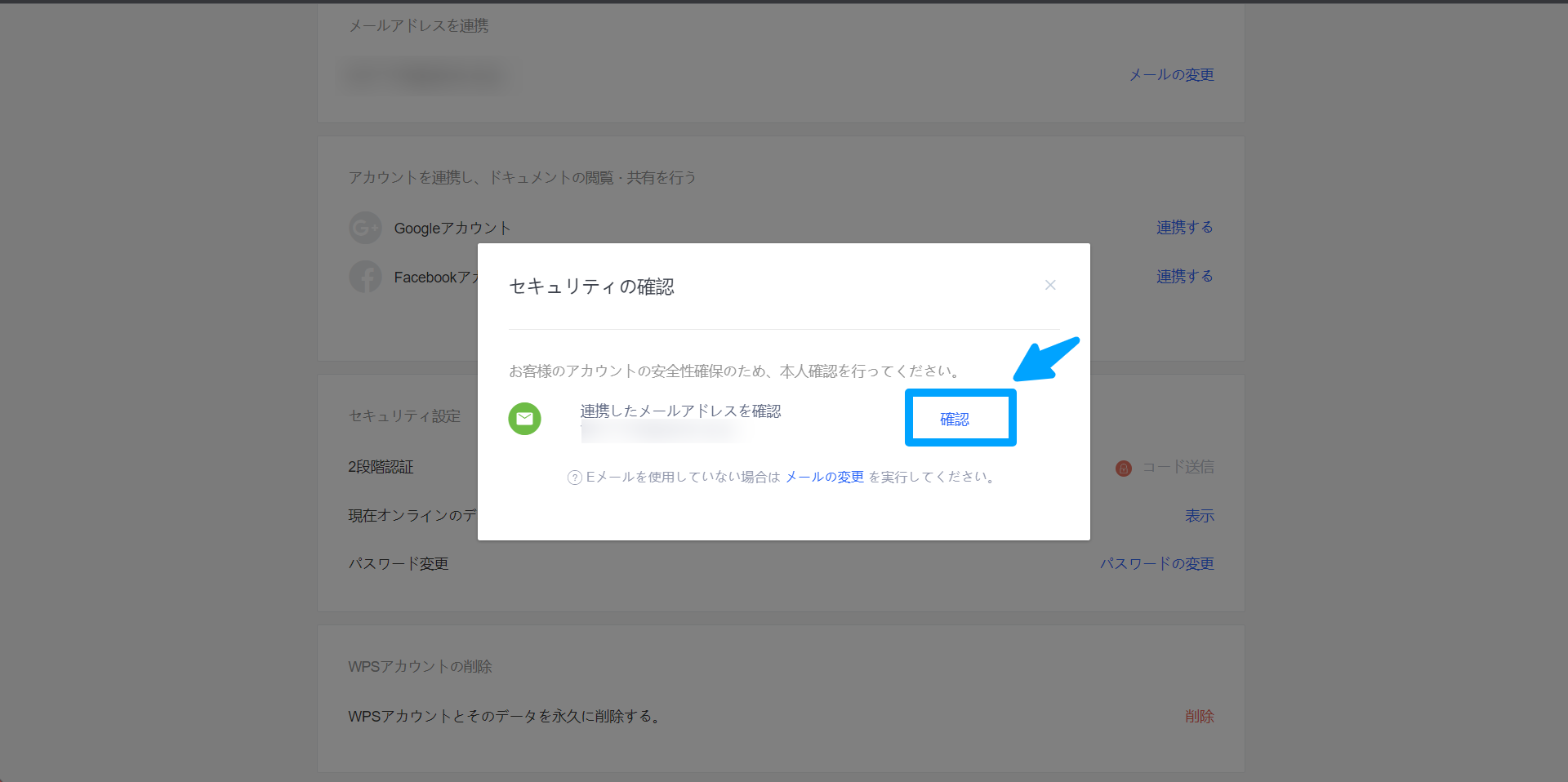
- 認証コードを送信
「コードを送信」をクリック頂くと、ご登録のメールアドレスへ認証コードをお送りします。
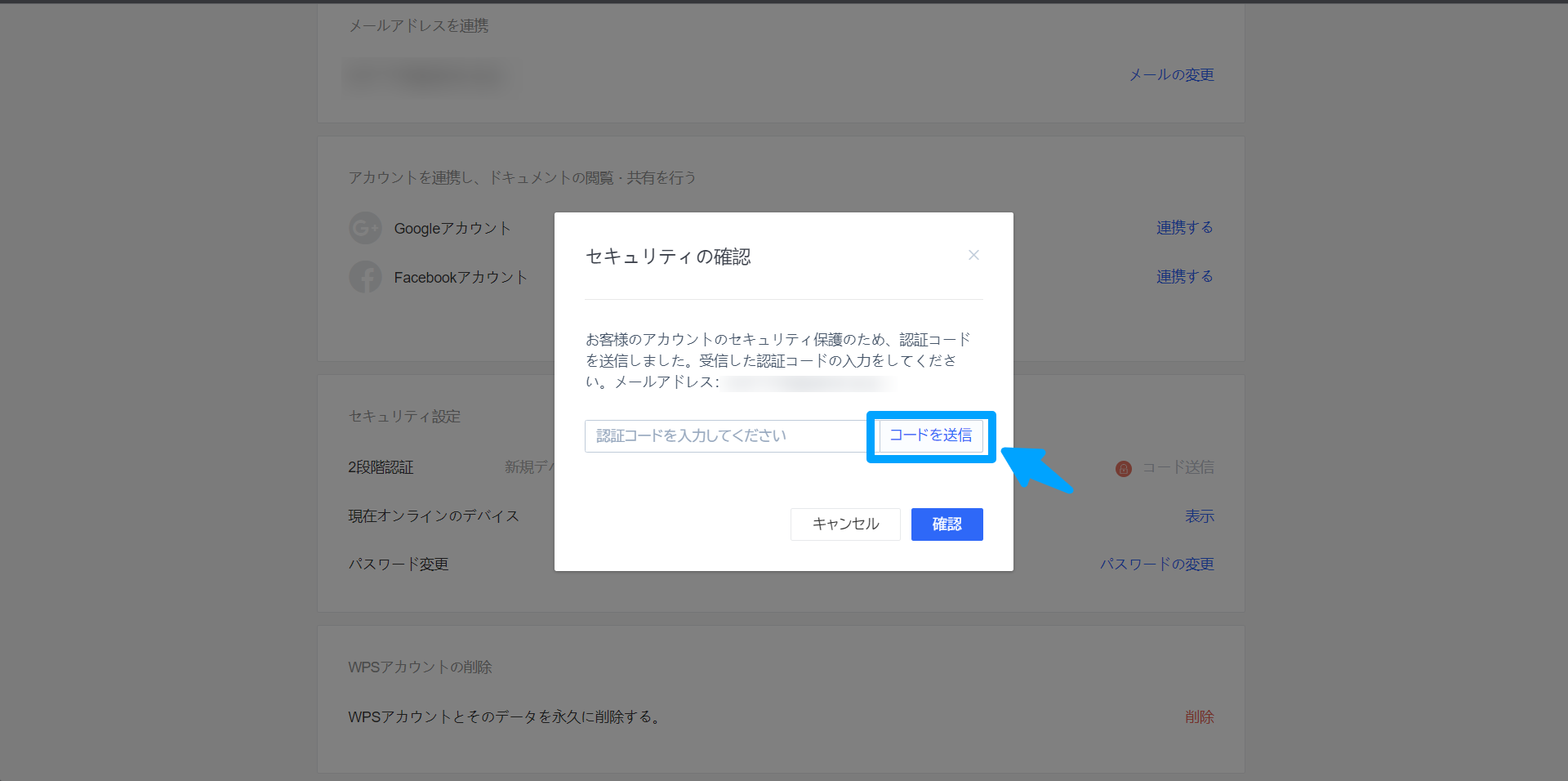
- アカウント削除の確認
認証コードを入力頂くと、確認のポップアップが表示されます。
問題なければ、すべてにチェック頂き「確認事項」をクリック。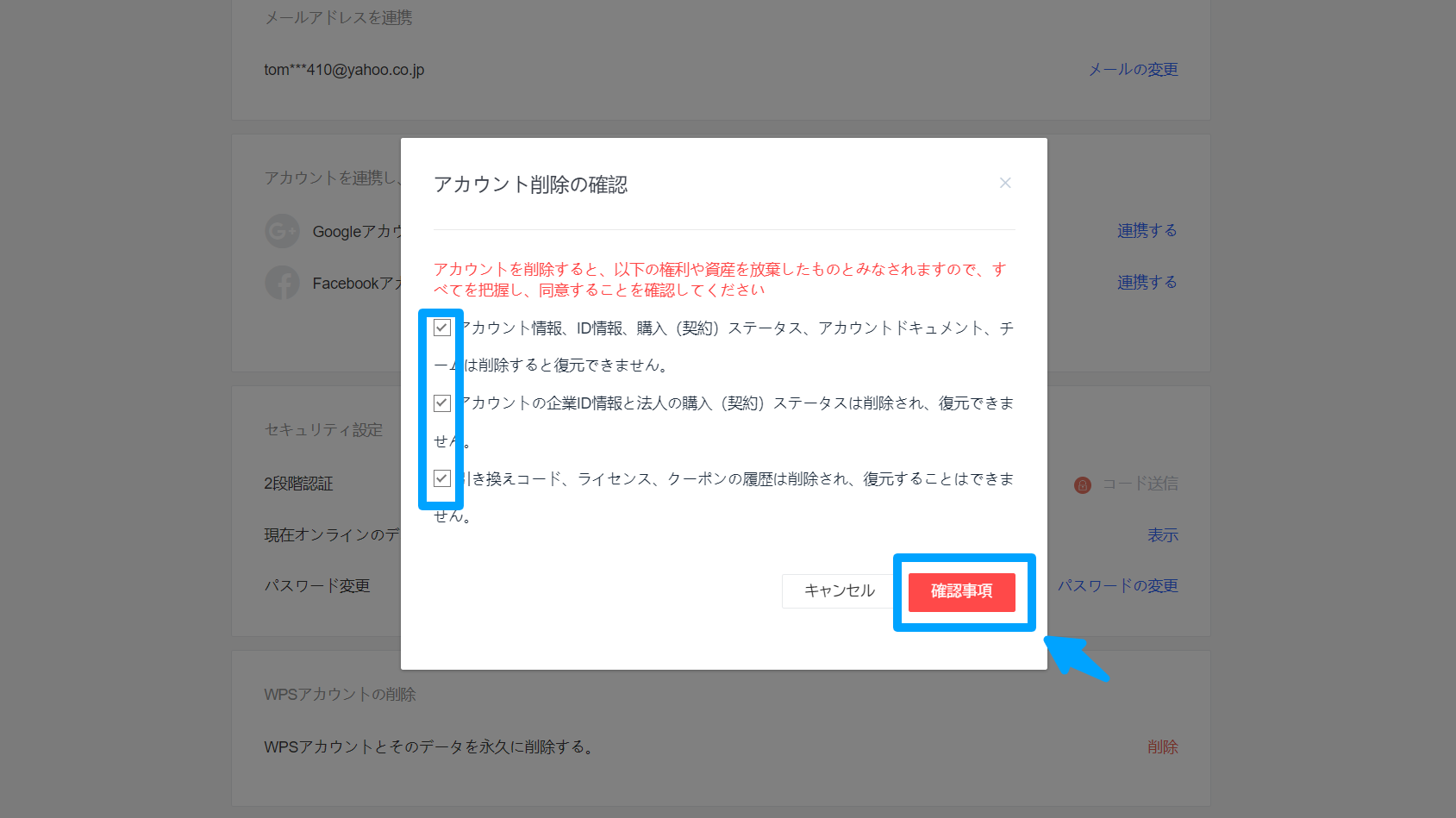
- 会員登録解除(退会)の完了
これにて会員登録の解除が完了です。
自動で画面が切り替わらない場合は、ポップアップの「確認」ボタンをクリックしてください。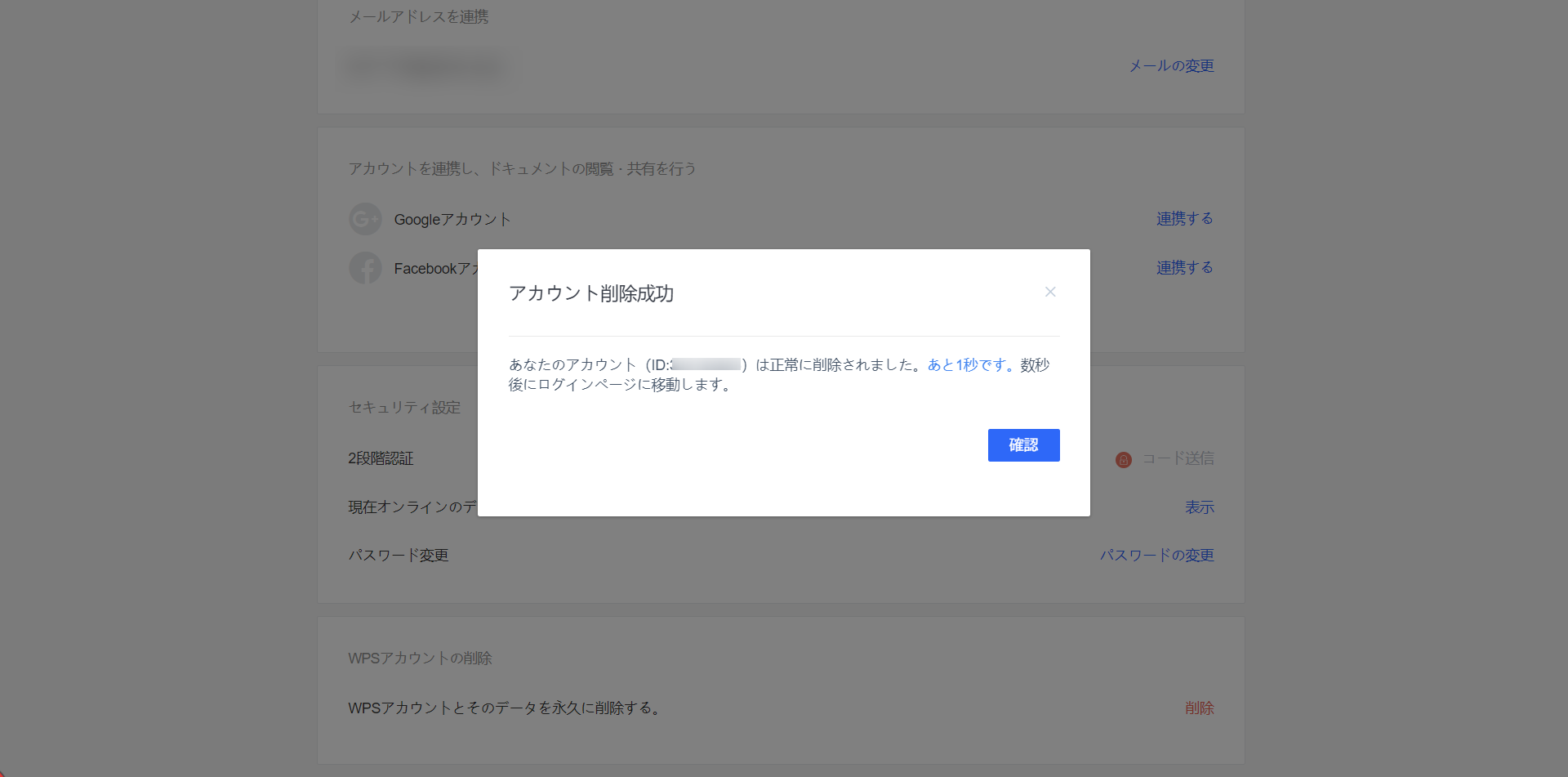
その他
スマホアプリでの会員登録解除(退会)方法は、以下のKINGSOFTサポートサイトよりご確認ください。
